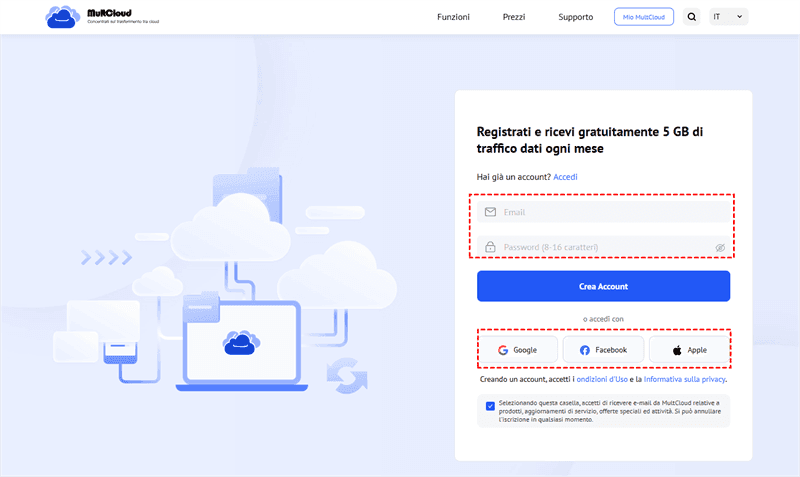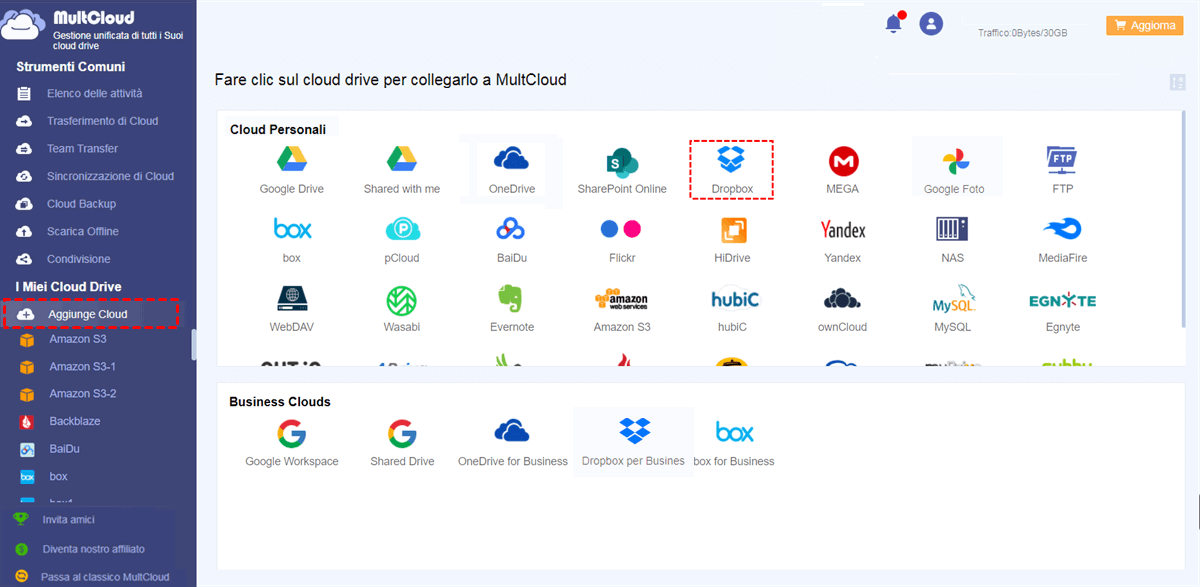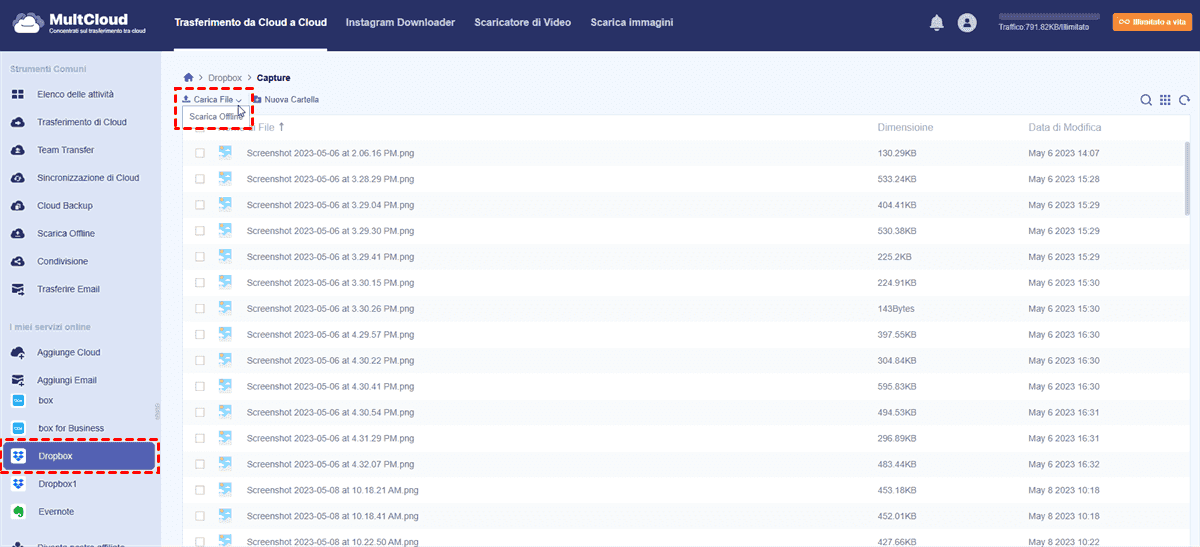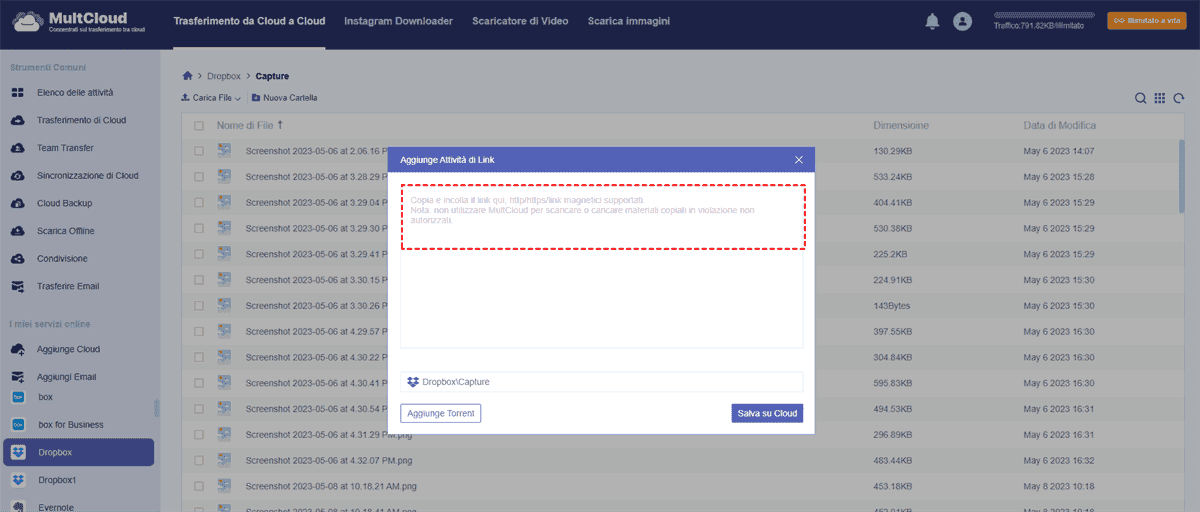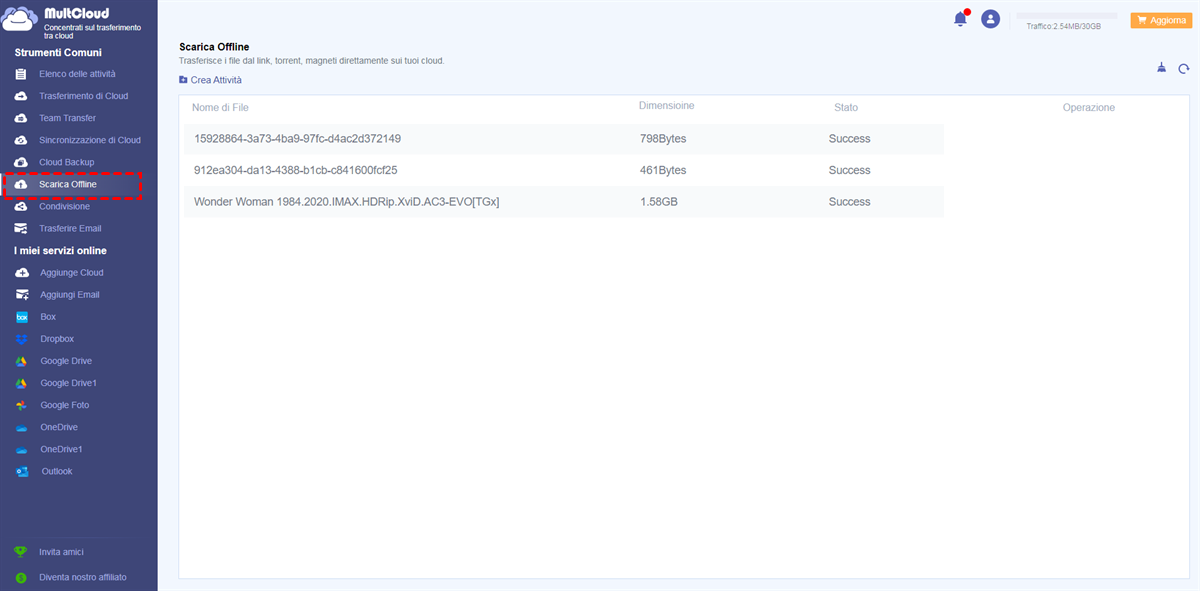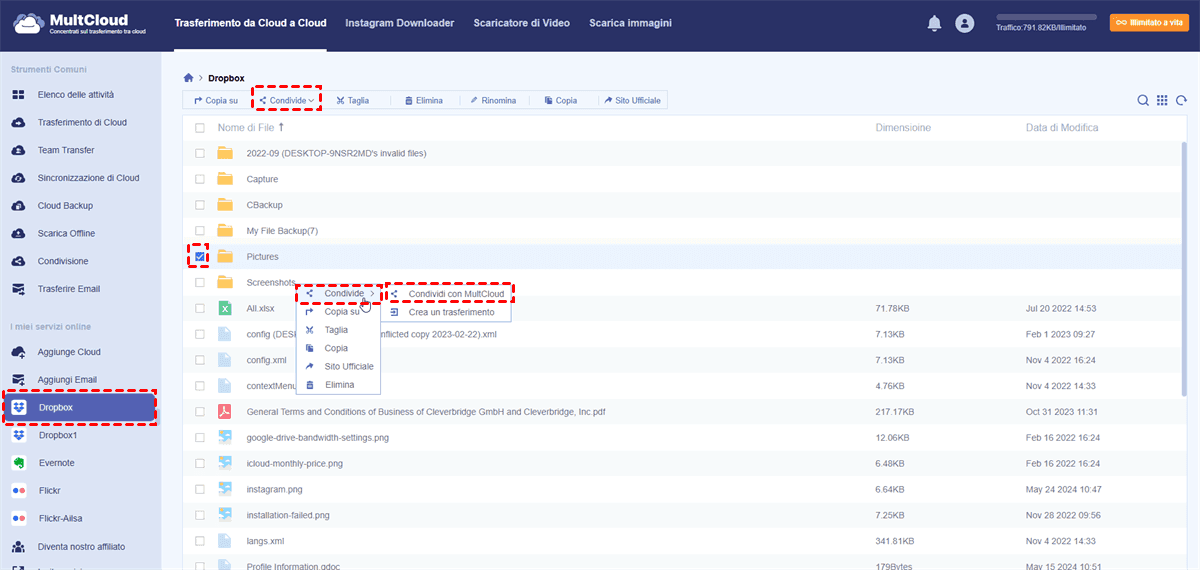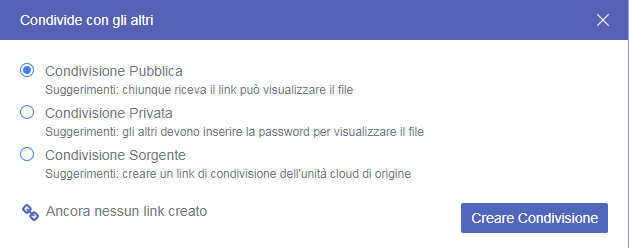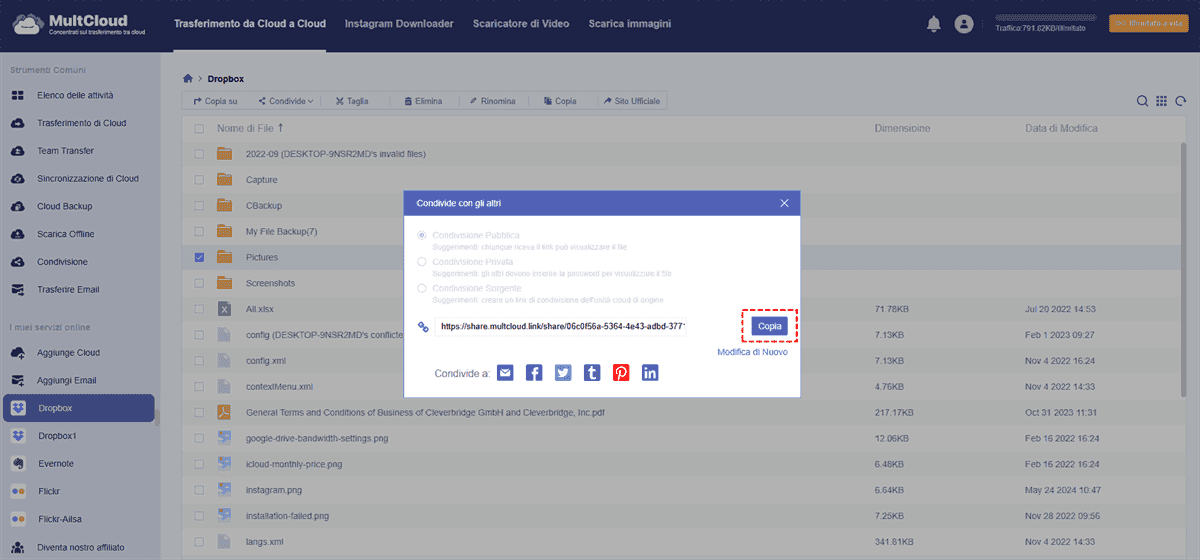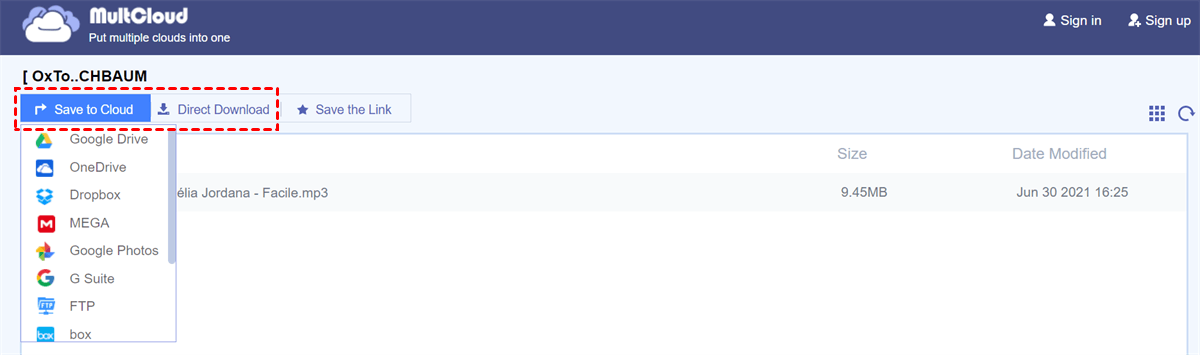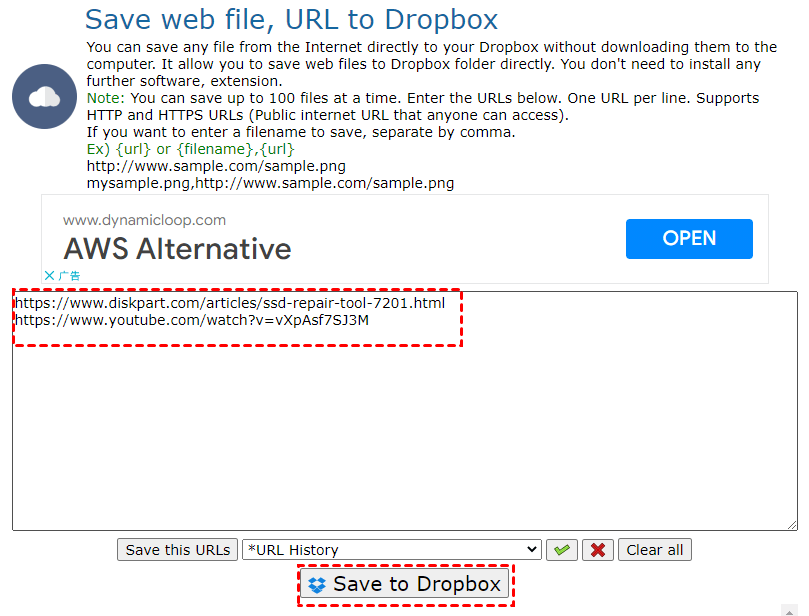Ricerca rapida:
Caso d'uso: Come scaricare file direttamente su Dropbox
"Ciao, vorrei aggiungere un file video da URL esempio http://www...com/video.mp4 per scaricarlo direttamente sul mio Dropbox. Perché non voglio che venga scaricato prima sul mio PC e poi su Dropbox. Il mio disco rigido interno ha solo 32GB. C'è un modo (plugin ecc.) per farlo? Grazie."
- Domanda da https://www.dropboxforum.com/
Perché scaricare direttamente su Dropbox?
Perché è necessario scaricare file direttamente su Dropbox? Perché è complicato salvare file web direttamente su Dropbox. Se i file target si trovano localmente, è molto più semplice salvarli sul cloud semplicemente caricando file su Dropbox. Ma per scaricare file web su Dropbox, gli utenti di solito devono prima scaricarli da Internet su dispositivi locali e poi ricaricarli dal locale sul cloud drive web. Questo richiede davvero molto tempo. Così nasce l'idea di scaricare direttamente su Dropbox.
Scaricare file direttamente su Dropbox significa salvare file online direttamente su Dropbox tramite un link URL, senza bisogno di usare lo storage locale come percorso di trasferimento. Questa procedura può anche essere chiamata scaricare un file da un URL su Dropbox, scaricare un sito web su Dropbox, scaricare un link direttamente su Dropbox e così via.
Dopo aver scaricato file su Dropbox, puoi ottenere i seguenti vantaggi:
- Accesso offline: Dropbox ti permette di contrassegnare i file come disponibili per l'accesso offline. Ciò significa che puoi scaricare file importanti sul tuo dispositivo e accedervi anche senza una connessione internet attiva.
- Collaborazione: Se stai lavorando a un progetto di team o devi condividere file con altri, avere i tuoi download su Dropbox rende la collaborazione senza problemi. In altre parole, puoi facilmente condividere link Dropbox con non membri.
- Backup: Dropbox funge da backup per i tuoi file scaricati. In caso di malfunzionamento, smarrimento o furto del tuo dispositivo, non perderai i tuoi file se sono archiviati in Dropbox.
Quindi, come scaricare file direttamente su Dropbox da URL? Fortunatamente, nella parte seguente imparerai i 2 migliori metodi gratuiti per scaricare facilmente su Dropbox da URL.
Metodo 1. Scaricare direttamente su Dropbox da URL con strumenti di terze parti
Per quanto riguarda lo scaricamento da URL a Dropbox, Dropbox attualmente non ha questa funzione per i suoi utenti. Pertanto, le persone devono affidarsi a software di terze parti come MultCloud, un gestore di cloud storage multipli professionale e affidabile che può facilmente aiutare a scaricare URL su Dropbox direttamente. Perché MultCloud è consigliato per scaricare file su Dropbox? Ecco le informazioni dettagliate.
✔️Convenienza: Con solo un browser, puoi salvare i dati da qualsiasi URL sull'account cloud in MultCloud.
✔️Sicurezza: MultCloud può garantire una migrazione sicura e non archivia alcun dato utente sui suoi server.
✔️Velocità: La velocità di trasferimento è garantita perché MultCloud ha un'infrastruttura robusta e capacità tecniche per gestire migrazioni ad alto rischio e mission-critical senza problemi.
✔️Semplicità: Con un'interfaccia utente semplice e intuitiva, puoi raggiungere il tuo scopo con pochi clic.
Quindi, come scaricare file web su Dropbox con l'aiuto di MultCloud?
Passo 1. Registra un account
Per utilizzare MultCloud, devi prima creare un account gratuitamente. È completamente gratuito!
Nota: MultCloud è un programma basato sul web, quindi non devi scaricarlo e installarlo sul tuo computer, risparmiando spazio di archiviazione locale.
Dopo aver creato con successo un account MultCloud, accedi per entrare nell'interfaccia utente di MultCloud. Oppure puoi accedere direttamente con il tuo account Google o Facebook.
Passo 2. Aggiungi l'account Dropbox
Nell'interfaccia principale di MultCloud, vai alla scheda "Aggiunge Cloud" e scegli "Dropbox" nell'elenco dei cloud drive. Quindi, segui i semplici passaggi per completare l'aggiunta del tuo account Dropbox alla piattaforma MultCloud.
Passo 3. Scarica direttamente su Dropbox da URL
Clicca sul cloud drive Dropbox nel menu di sinistra e premi il pulsante "Scarica Offline" dal menu a discesa "Carica File".
Nella finestra successiva, inserisci il link URL del file Internet. Assicurati di non modificare il suffisso del nome, poiché un suffisso improprio potrebbe causare l'impossibilità di aprire correttamente il file e di visualizzarlo in anteprima in Dropbox. Infine, clicca "Salva su Cloud" per iniziare a scaricare file dal web su Dropbox.
Passo 4. Controlla lo stato del tuo task URL
Puoi controllare lo stato del task cliccando su "Scarica Offline". Nella finestra popup, mostra che il task è stato completato con successo. Il tempo necessario per completare il task dipende dalle dimensioni del file target e dal numero di nodi.
Ora puoi vedere i file caricati in Dropbox tramite MultCloud. Puoi scegliere Dropbox per caricare i contenuti. Oppure, puoi andare sulla pagina web di Dropbox per verificare se l'URL è presente.
Note:
- Se non riesci a visualizzare il file target nella piattaforma MultCloud o nella versione web di Dropbox, aggiorna semplicemente il browser o riapri Dropbox. Anche se mostra che il task è stato completato con successo, ci vuole ancora del tempo per visualizzare il file target nella posizione target.
- Con le seguenti funzionalità fornite da MultCloud, puoi aggiungere tutti i tuoi account cloud a MultCloud per gestire e trasferire dati facilmente.

- Condivisione Intelligente: Condividi file cloud in modalità pubblica, privata o sorgente.
- Spostamento con un Click: Trasferimento, sincronizzazione e backup rapidi tra i cloud.
- Archivio Email: Proteggi le email su altri cloud o dischi locali.
- Caricamento Remoto: Salva efficacemente file web sui cloud tramite URL.
- Salva Pagine Web come PDF/PNG: Conservale localmente o online.
- Download da Instagram: Archivia materiali di Instagram localmente o online.
- Facile: Accedi e gestisci tutti i cloud in un unico posto con un solo login.
- Esteso: Supporta oltre 30 servizi cloud e on-premise.
Suggerimento bonus: Come creare un link di download diretto Dropbox?
"Come posso creare un link Dropbox per il download diretto?" Se vuoi creare un link di download diretto Dropbox e condividerlo con i tuoi amici in modo che possano scaricare file Dropbox direttamente dal link fornito, MultCloud può aiutarti molto.
Passo 1. Accedi a Dropbox nella pagina MultCloud.
Passo 2. Fai clic con il tasto destro sulla cartella o sul file che vuoi condividere con link e seleziona "Condividi" > "Condividi con MultCloud" dal menu a discesa.
Passo 3. Scegli una delle 3 opzioni di condivisione elencate in base alle tue esigenze:
- Condivisione Pubblica: Chiunque abbia il link può visualizzare il file. È un link di condivisione pubblico fornito da MultCloud.
- Condivisi Privata: È richiesta una password per visualizzare i file nei link condivisi.
- Condivisione Sorgente: Un link condivisibile viene creato dal cloud drive sorgente.
Passo 4. Dopo aver scelto un metodo di condivisione adatto, clicca "Creare Condivisione". MultCloud genererà automaticamente un link di condivisione per te. Copia il link e scegli come condividerlo.
Passo 5. Chiunque riceva il link di condivisione Dropbox può scaricare direttamente i file da esso o salvarli su cloud.
Metodo 2. Scaricare direttamente su Dropbox da URL con plugin
Gli utenti del browser web Google Chrome possono installare l'estensione Download to Dropbox per scaricare direttamente su Dropbox direttamente dal menu contestuale.
Passo 1. Vai alla pagina "Salva file web, URL su Dropbox" e clicca "Aggiungi a Chrome".
Passo 2. Accedi al tuo account Dropbox se non l'hai già fatto e clicca "Consenti".
Passo 3. Inserisci semplicemente l'URL che contiene i file di cui hai bisogno nello spazio vuoto (sono accettati sia URL HTTP che HTTPS). Quindi seleziona "Salva su Dropbox".
Note:
- Puoi salvare solo fino a 100 file alla volta.
- La velocità di trasferimento dati per questo processo dipende dalle dimensioni del file e dalla velocità della rete.
Riepilogo
Come scaricare direttamente su Dropbox da URL? Con i 2 metodi sopra, puoi farlo bene. Ma per maggiore velocità e comodità, puoi usare MultCloud per scaricare contenuti su Dropbox dall'URL. Inoltre, permette anche agli utenti di creare un link di condivisione per file o cartelle del cloud drive.
Oltre alla funzione "Upload Remoto" menzionata sopra, MultCloud può anche eseguire trasferimenti cloud e sincronizzazione cloud, e può unire più account cloud in un unico posto rendendo facile gestirli.
Inoltre, puoi eseguire altre operazioni tra molti cloud drive popolari, come caricare file dallo storage locale al cloud drive, scaricare elementi dal cloud al computer, creare nuove cartelle, eliminare video indesiderati, condividere immagini interessanti con altri, copiare un documento dall'account cloud sorgente a quello di destinazione, ecc.
MultCloud supporta i Cloud
-
Google Drive
-
Google Workspace
-
OneDrive
-
OneDrive for Business
-
SharePoint
-
Dropbox
-
Dropbox Business
-
MEGA
-
Google Photos
-
iCloud Photos
-
FTP
-
box
-
box for Business
-
pCloud
-
Baidu
-
Flickr
-
HiDrive
-
Yandex
-
NAS
-
WebDAV
-
MediaFire
-
iCloud Drive
-
WEB.DE
-
Evernote
-
Amazon S3
-
Wasabi
-
ownCloud
-
MySQL
-
Egnyte
-
Putio
-
ADrive
-
SugarSync
-
Backblaze
-
CloudMe
-
MyDrive
-
Cubby